Премахнете Super PC Cleaner (Лесно упътване за премахване) - Урок
Упътване за премахване на Super PC Cleaner
Какво е Super PC Cleaner?
Как може Super PC Cleaner да проникне в компютъра ви?
Вирусът Super PC Cleaner не е обикновена кибер инфекция и технически погледнато дори не е вирус. Неговите съмнителни функции, все пак, карат специалистите да смятат, че това е потенциално нежелана програма. Официалната уеб страница на тази програма разказва различна история. Тя просто представя Super PC Cleaner като полезен инструмент, който евентуално ще държи операционната ви система Windows подредена и защитена от малуер. Оставяме на вас решението на кой да се доверите, но ви съветваме да прочетете тази статия преди да решите на кой да повярвате – на създателите на страницата или на специалистите. Ако, в крайна сметка, решите да премахнете Super PC Cleaner, уверете се, че използвате правилните инструменти за това.
На първо място, надеждността на Super PC Cleaner бива компрометирана преди дори още програмата да е достигнала да компютърните потребители. Въпреки че има официална уеб страница, програмата доста често се разпространява чрез други страници за споделяне на файлове, които често имат лоша репутация . Много важно е, че Super PC Cleaner не се промотира индивидуално, а по-често достига до компютрите в софтуерни пакети с други популярни програми . След като се промъкне в системата ви, тя започва да показва изскачащи прозорци и предупреждения, които твърдят, че трябва незабавно да тествате безопасността на компютъра си. Под съмнение е и факта, че „сканирането“ отнема само 10 – 15 секунди, а не е възможно да бъде проверен целия компютър за толкова кратко време. След като сканирането приключи, програмата заявява, че компютъра ви е сериозно заразен. Тя не показва конкретни заплахи – показва само огромен брой проблеми на компютъра ви. Тези неясни резултати само повдигат повече подозрения и ни позволяват по-широко да спекулираме дали програмата действително е полезен инструмент или просто досаден nagware (нагуер – вид софтуер за споделяне, който обикновено изисква от жертвата да се регистрира като плати определена такса за това). Много вероятно е това приложение само да се представя за иновативен инструмент за почистване, но единствената му цел е да ви убеди да купите лицензионен ключ за Super PC Cleaner, за да разполагате с пълната версия на приложението.
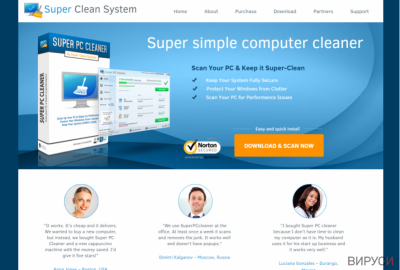
Тази измамна програма се опитва да сплаши потребителите и да ги накара да се притесняват за несъществуващи компютърни проблеми. Тя може, също така, да блокира легитимни уеб страници и да не ви позволи да изтеглите легитимни и надеждни антишпионски програми . Паразитът прави всичко възможно да ви накара да мислите, че купуването на пълната версия е единственият начин да спасите компютъра си. И все пак, НЕ се паникьосвайте и НЕ вярвайте, че тази програма е загрижена за системата ви – почти напълно сме сигурни, че „грешките и заплахите“, открити от този фалшив скенер дори не съществуват в компютъра ви. Препоръчваме да премахнете Super PC Cleaner като използвате легитимни и добре познати антишпионски програми като FortectIntego.
Не съм инсталирал такава програма. Как се е озовала в компютъра ми?
Super PC Cleaner може да намерите на официалната и уеб страница, но това не е обичайния начин за инсталиране, използван от потребителите. Трябва да отбележим, че някои безплатни програми в интернет могат да съдържат различни приложения, за които да не бъдете уведомени. Това е така, защото създателите на потенциално нежелани програми (PUPs) прикрепват продуктите си към други програми и така ги разпространяват като софтуерен пакет в интернет. Единственият начин да избегнете подобни изтегляния и да разберете дали има прикрепени други програми към желаната от вас е внимателното наблюдение на инсталационния процес. Отделете няколко минути и прочетете Условията за ползване и Декларацията за поверителност . Това е единственият начин да разберете как работи приложението в действителност и с кого си сътрудничи. Избирайте инсталационни настройки, които са безопасни – да, точно така, нямаме предвид „по подразбиране“ и „стандартни“. Трябва да избирате „потребителски“ или „разширени“, за да може да избирате кои файлове от софтуерния пакет (бандъл) искате да инсталирате и кои да откажете. След това просто махнете отметките от съмнителните приложения като Super PC Cleaner и може да завършите процеса на инсталация.
Как да премахнем Super PC Cleaner и да възвърнем реда в компютъра си?
Не е много трудно да се отървете от вируса Super PC Cleaner. Програмата се разпознава като малуер от повечето програми за сигурност и може да бъде автоматично премахната от системата. Не забравяйте, че за да си гарантирате пълно премахване на Super PC Cleaner, трябва да актуализирате програмата си срещу малуер до най-новата и версия. В противен случай, неактуализираният инструмент може да не успее да разпознае инфекцията и да я игнорира. Така, досадният паразит ще остане за по-дълго време в компютъра ви. Освен това, когато премахнете Super PC Cleaner от компютъра си, не забравяйте да рестартирате браузърите си, за всеки случай, ако вирусът е инсталирал допълнителни компоненти в тях.
Може да премахнете, нанесените от вируса щети, като използвате FortectIntego. SpyHunter 5Combo Cleaner и Malwarebytes са подходящи за откриване на потенциално нежелани програми и вируси, заедно с всичките им файлове и записи в регистрите, които са свързани с тях.
Упътване за ръчно премахване на Super PC Cleaner
Деинсталиране от Windows
За да премахнете Super PC Cleaner от устройства с Windows 10/8, следвайте дадените по-долу стъпки:
- Въведете Control Panel (Контролен панел) в полето за търсене на Windows и натиснете Enter или кликнете върху резултатите от търсенето.
- В Programs/Програми, изберете Uninstall a program/Деинсталиране на програма.

- От списъка открийте записите свързани с Super PC Cleaner (или всякакви други инсталирани наскоро съмнителни програми).
- Кликнете с десния бутон на мишката върху приложението и изберете Uninstall/Деинсталиране.
- Ако се появи User Account Control/Управление на потребителски профили натиснете Yes/Да.
- Изчакайте да се финализира деинсталацията и натиснете OK.

Ако използвате Windows 7/XP, използвайте следните инструкции:
- Кликнете върху старт менюто Windows Start > Control Panel/Контролен панел разположен в десния прозорец (ако използвате Windows XP, кликнете върху Add/Remove Programs/Добавяне/премахване на програма).
- В Контролния панел, изберете Programs/Програми > Uninstall a program/Деинсталиране на програма.

- Изберете нежеланото приложение като кликнете върху него веднъж.
- В горния край натиснете Uninstall/Change/Деинсталиране/Промяна.
- В прозореца за потвърждение, изберете Yes/Да.
- Натиснете OK след като процеса по премахване бъде финализиран.
Премахване на Super PC Cleaner от Mac OS X система
-
Ако използвате OS X, натиснете Go горе вляво и изберете Applications.

-
Изчакайте, докато видите папката Applications и гледайте за Super PC Cleaner или други съмнителни програми. Сега натиснете дясно копче на всяко подобно въведение и изберете Move to Trash.

Нулиране на настройките на MS Edge/Chromium Edge
За да почистите компютъра си напълно от малуера Super PC Cleaner, отстранете всички остатъчни компоненти на вируса от браузъра си и го рестартирайте, като спазвате по-долу дадените инструкции.
Изтриване на нежелани разширения от МS Edge:
- Натиснете Меню/Menu (трите хоризонтални точки в горния десен ъгъл на прозореца на браузъра) и изберете Разширения/Extensions.
- От списъка изберете разширението и кликнете върху иконата със зъбно колело.
- Кликнете върху Деинсталиране/Uninstall най-отдолу.

Изчистете бисквитките и данните от сърфиране:
- Кликнете върху Меню/Menu (трите хоризонтални точки в горния десен ъгъл на прозореца на браузъра) и изберете Поверителност и сигурност/Privacy & security.
- В раздела Изтриване на данните за сърфиране/Clear browsing data, натиснете бутона Изберете какво да изчистите/Choose what to clear.
- Изберете всичко (с изключение на пароли, въпреки че може да искате да включите също и разрешителни за медии, ако е приложимо) и натиснете Изтриване/Clear.

Възстановете настройките за нов раздел и начална страница:
- Кликнете върху иконата на менюто и изберете Настройки/Settings.
- След това намерете раздел При стартиране/On startup.
- Натиснете Деактивирай/Disable в случай че откриете съмнителен домейн.
Ако горният метод не сработи, нулирайте настройките на MS Edge по следния начин:
- Натиснете Ctrl + Shift + Esc, за да отворите Мениджъра на задачите/Task Manager.
- Натиснете стрелката Повече информация/More details в дъното на прозореца.
- Изберете раздел Информация/Details.
- Сега скролнете надолу и намерете всички записи, които съдържат Microsoft Edge в името си. Кликвате с десен бутон на всеки един от тях и избирате Край на задачата/End Task, за да прекъснете работата на MS Edge.

Ако този начин не успее да ви помогне, ще трябва да използвате разширения метод за нулиране настройките на Edge. Не забравяйте, че преди това трябва да архивирате данните си.
- В компютъра си намерете следната папка: C:\\Users\\%username%\\AppData\\Local\\Packages\\Microsoft.MicrosoftEdge_8wekyb3d8bbwe.
- Натиснете Ctrl + A на клавиатурата, за да изберете всички папки.
- Кликнете с десен бутон върху тях и изберете Изтриване/Delete

- Сега кликнете с десен бутон на мишката върху Start бутона и изберете Windows PowerShell (Admin).
- Когато се отвори новия прозорец, копирайте и поставете следната команда и след това натиснете Enter:
Get-AppXPackage -AllUsers -Name Microsoft.MicrosoftEdge | Foreach {Add-AppxPackage -DisableDevelopmentMode -Register “$($_.InstallLocation)\\AppXManifest.xml” -Verbose

Инструкции за базиран на Chromium Edge
Изтрийте разширенията от MS Edge (Chromium):
- Отворете Edge и изберете Настройки/Settings > Extensions/Разширения.
- Изтрийте нежеланите разширения като натиснете Премахване/Remove.

Изчистване на кеша и данните за сайта:
- Отворете Меню/Menu и отидете в Настройки/Settings.
- Изберете Поверителност и услуги/Privacy and services.
- Под Изчистване на данните за сърфирането/Clear browsing data, натиснете Изберете какво да изчистите/Choose what to clear.
- Под Времеви диапазон/Time range, изберете През цялото време/All time.
- Изберете Почистване сега/Clear now.

Нулиране на настройките на базиран на Chromium MS Edge:
- Отворете Меню/Menu и изберете Настройки/Settings.
- От лявата страна изберете Нулиране на настройките/Reset settings.
- Изберете Възстановяване на настройките до стойностите им по подразбиране/Restore settings to their default values.
- Потвърдете с Възстанови/Reset.

Нулиране на настройките на Mozilla Firefox
Премахване на опасни разширения:
- Отворете браузъра Mozilla Firefox и кликнете върху Menu/Меню (три хоризонтални линии в горния десен ъгъл на прозореца).
- Изберете Add-ons/Добавки.
- Тук изберете плъгини, които са свързани с Super PC Cleaner и натиснете Remove/Премахване.

Нулирайте началната страница:
- Кликнете върху трите хоризонтални линии в горния десен ъгъл, за да се отвори менюто.
- Изберете Options/Опции.
- В опциите Home/начална страница, въведете предпочитан от вас сайт, който ще се отваря всеки път, когато отворите Mozilla Firefox.
Изчистете бисквитките и данните за уеб страницата:
- Натиснете Menu/Меню и изберете Options/Опции.
- Отидете в раздел Privacy & Security/Поверителност и сигурност.
- Скролнете надолу докато откриете Cookies and Site Data/Бисквитки и данни за уеб страницата.
- Натиснете Clear Data/Изчистване на данните…
- Изберете Cookies and Site Data/Бисквитки и данни за уеб страницата, както и Cached Web Content/Кеширано уеб съдържание и натиснете Clear/Изчистване.

Нулиране на настройките на Mozilla Firefox
В случай че Super PC Cleaner не бъде премахнато след като сте изпълнили горните инструкции, нулирайте настройките на Mozilla Firefox:
- Отворете браузъра Mozilla Firefox и натиснете Menu/Меню.
- Отидете в Help/Помощ и след това изберете Troubleshooting Information/Информация за разрешаване на проблеми.

- В раздела Give Firefox a tune up/Настройки на Firefox кликнете върху Refresh Firefox…/Опресняване на Firefox…
- След като се появи изскачащия прозорец, потвърдете действието като натиснете Refresh Firefox/Опресняване на Firefox – това трябва да финализира премахването на Super PC Cleaner.

Нулиране на настройките на Google Chrome
Ако браузърът Google Chrome се е сдобил с нови разширения, добавки или ленти с инструменти без вашето позволение, това може да е работа на Super PC Cleaner. В такъв случай, незабавно премахнете тези компоненти и продължете с рестартирането на браузъра.
Изтриване на зловредните разширения от Google Chrome:
- Отворете Google Chrome, кликнете върху Менюто/Menu (три вертикални точки в горния десен ъгъл) и изберете Още инструменти/More tools > /Разширения/Extensions.
- В новоотворения прозорец ще видите всички инсталирани разширения. Деинсталирайте всички съмнителни плъгини, които могат да имат връзка с Super PC Cleaner като кликнете върху Премахване/Remove.

Изчистете кеш паметта и уеб данните от Chrome:
- Кликнете върху Меню/Menu и изберете и изберете Настройки/Settings.
- В раздела Поверителност и сигурност/Privacy and security, изберете Изчистване на данните за сърфирането/Clear browsing data.
- Изберете История на сърфиране, бисквитки и други данни за сайта/Browsing history, Cookies and other site data, както и Кеширани изображения/Cached images и файлове/files.
- Натиснете Изтриване на данни/Clear data.

Промяна на началната страница:
- Кликнете върху менюто и изберете Настройки/Settings.
- Потърсете съмнителен сайт като Super PC Cleaner в раздела При стартиране/On startup.
- Кликнете върху Отваряне на специфична или няколко страници/Open a specific or set of pages и кликнете върху трите точки, за да се появи опцията Премахване/Remove.
Нулиране на настройките на Google Chrome:
Ако предните методи не са успели да ви помогнат, нулирайте настройките на Google Chrome, за да елиминирате всички компоненти на Super PC Cleaner:
- Отворете Меню/Menu и изберете Настройки/Settings.
- В Настройки/Settings, скролвате надолу и кликвате върху Разширени/Advanced.
- Отново скролвате надолу и намирате раздела Нулиране и изчистване/ Reset and clean up.
- Сега натискате Възстановяване на настройките към първоначалното им състояние/Restore settings to their original defaults.
- Потвърдете с Нулиране на настройките/Reset settings за да финализирате премахването на Super PC Cleaner.

Нулиране на настройките на Safari
Премахнете нежеланите разширения от Safari:
- Кликнете върху Safari > Preferences…/Предпочитания…
- В новия прозорец, изберете Extensions/Разширения.
- Изберете нежеланото приложение свързано с Super PC Cleaner и изберете Uninstall/Деинсталирай.

Изчистете бисквитките и други данни за уеб страници от Safari:
- Кликнете Safari > Clear History…/Изчисти история
- От падащото меню под Clear/Изчисти, изберете all history/цялата история.
- Потвърдете с Clear History/Изчисти историята.

Нулирайте настройките на Safari, ако горните стъпки не са ви помогнали:
- Кликнете върхуSafari > Preferences…/Предпочитания…
- Отидете в раздел Advanced/Разширени.
- Поставете тикче на Show Develop menu/Показване на менюто за разработка в лентата с менюто.
- От лентата с менюто, кликнете Develop, и след това изберете Empty Caches/Изчисти кеш.

След изтриването на тази потенциално нежелана програма и поправянето на всеки един от браузърите Ви, препоръчваме да сканирате компютъра си с добра антивирусна. Това ще помогне да се отървете от регистърни следи от Super PC Cleaner и също така ще намери свързани паразити и възможни инфекции с малуер. За тази цел можете да използвате нашият най-добър малуер ремувър: FortectIntego, SpyHunter 5Combo Cleaner или Malwarebytes.
Препоръчано за Вас
Не позволявайте на правителството да ви шпионира
Правителствата имат много причини за проследяване на потребителски данни и шпиониране на гражданите, затова е добре да се замислите и да разберете повече за съмнителните практики за събиране на информация. За да избегнете нежелано проследяване или шпиониране, трябва да бъдете напълно анонимни в Интернет.
Може да изберете различно местоположение, когато сте онлайн и имате достъп до желани материали без ограничение на специфично съдържание. Може да се радвате на Интернет връзка без рискове да бъдете хакнати, като използвате VPN услугата Private Internet Access.
Управлявайте информацията, която може да бъде използвана от правителството или трети страни и сърфирайте в мрежата без да бъдете шпионирани. Дори да не участвате в някакви незаконни дейности или се доверявате на избора си на услуги и платформи, имайте едно наум за собствената си сигурност и вземете превантивни мерки като използвате VPN услуга.
Архивиране на файлове в случай на атака на зловреден софтуер
Компютърните потребители могат да понесат различни загуби, които се дължат на кибер инфекции или на техни собствени грешки. Софтуерни проблеми, причинени от зловреден софтуер или загуба на информация, дължаща се на криптиране, могат да доведат до различни последици за устройството ви или дори до непоправими щети. Когато разполагате с адекватни актуални резервни файлове лесно може да се възстановите след подобен инцидент и да се върнете към работата си.
Актуализациите на резервните файлове след всяка промяна в устройството са изключителни важни, за да може да се върнете на точното място, на което сте спрели работа, когато зловреден софтуер или друг проблем с устройството е причинило загуба на информация или е прекъснало работата ви.
Когато разполагате с предишна версия на важен документ или проект, може да избегнете чувството на безсилие и стреса. Доста е полезно в случай на изненадваща зловредна атака. Използвайте Data Recovery Pro за възстановяване на системата.























